工作中,经常会处理大量的数据,【单元格拆分】往往成为一个棘手的问题!难道你也曾为此烦恼过吗?别担心!小编将为你揭示:6个惊叹的技巧,让你轻松拆分单元格,工作效率飙升!
 拆分单元格怎么弄
拆分单元格怎么弄小编在本文结尾,为大家整理了:13类505个函数的用法↓↓↓
01 拆分合并单元格:拆分按钮
【拆分合并单元格】是Excel中常见的操作之一!当你需要将一个单元格,拆分成多个单元格时,这个技巧将派上用场!
用鼠标选中:合并单元格,单击工具栏【合并】按钮,即可轻松取消合并单元格!
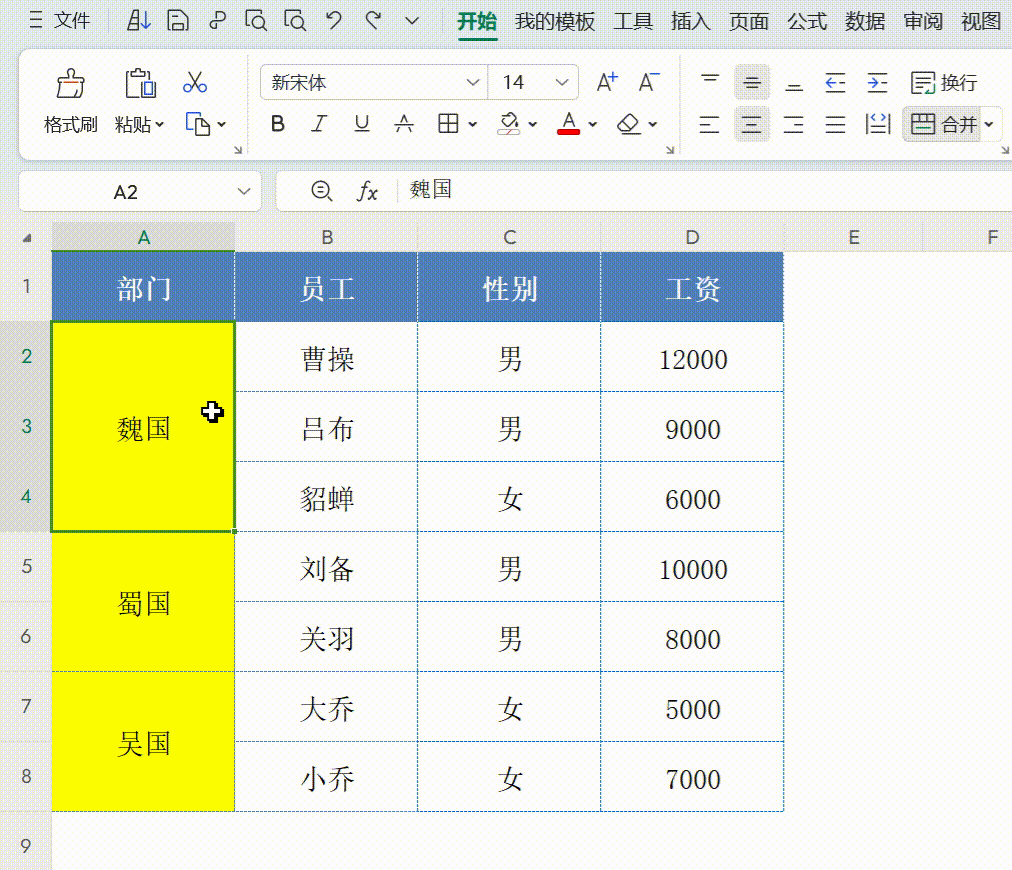 拆分单元格怎么弄
拆分单元格怎么弄但是这种方法:只能拆分单元格,却不能拆分内容!所以,正确的打开方式是:
单击【合并】按钮下拉三角,在列表中选择:【拆分并填充内容】,这样就可以拆分单元格,并同时拆分内容!
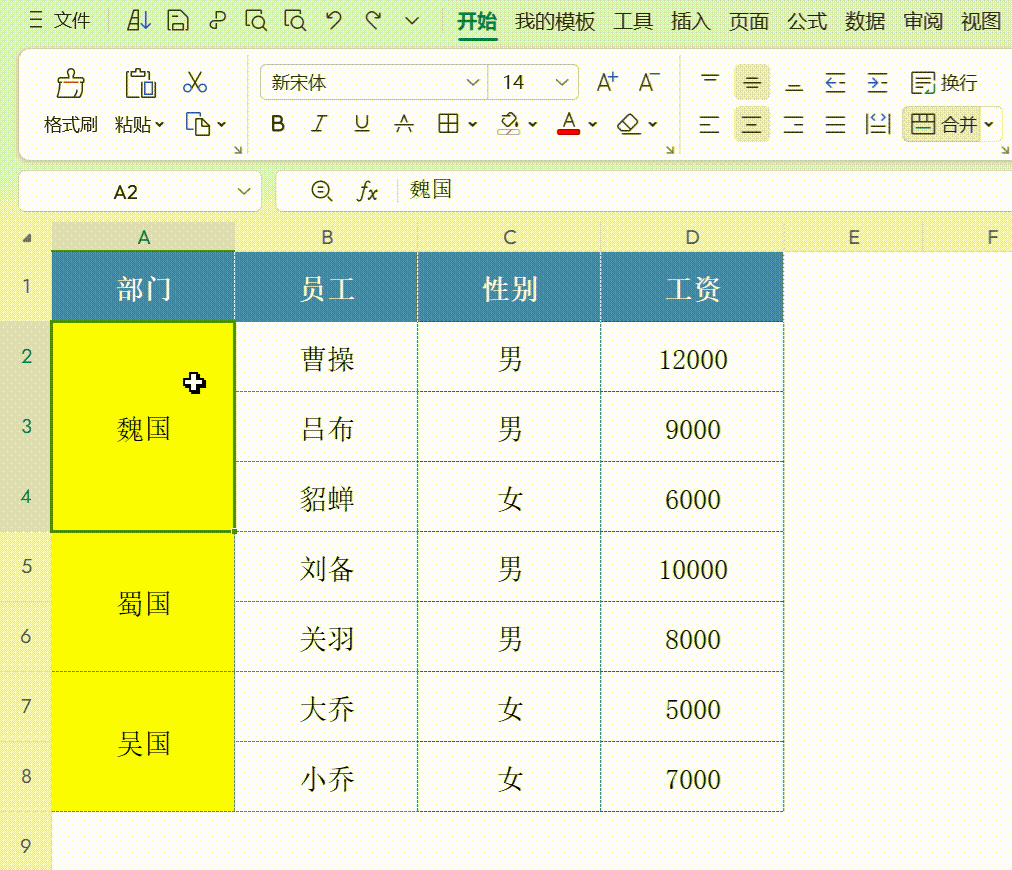 拆分单元格怎么弄
拆分单元格怎么弄知识点:很多粉丝问小编,合并单元格【快捷键】是什么?我们只要按【Ctrl+M】就行了!(只对WPS生效)
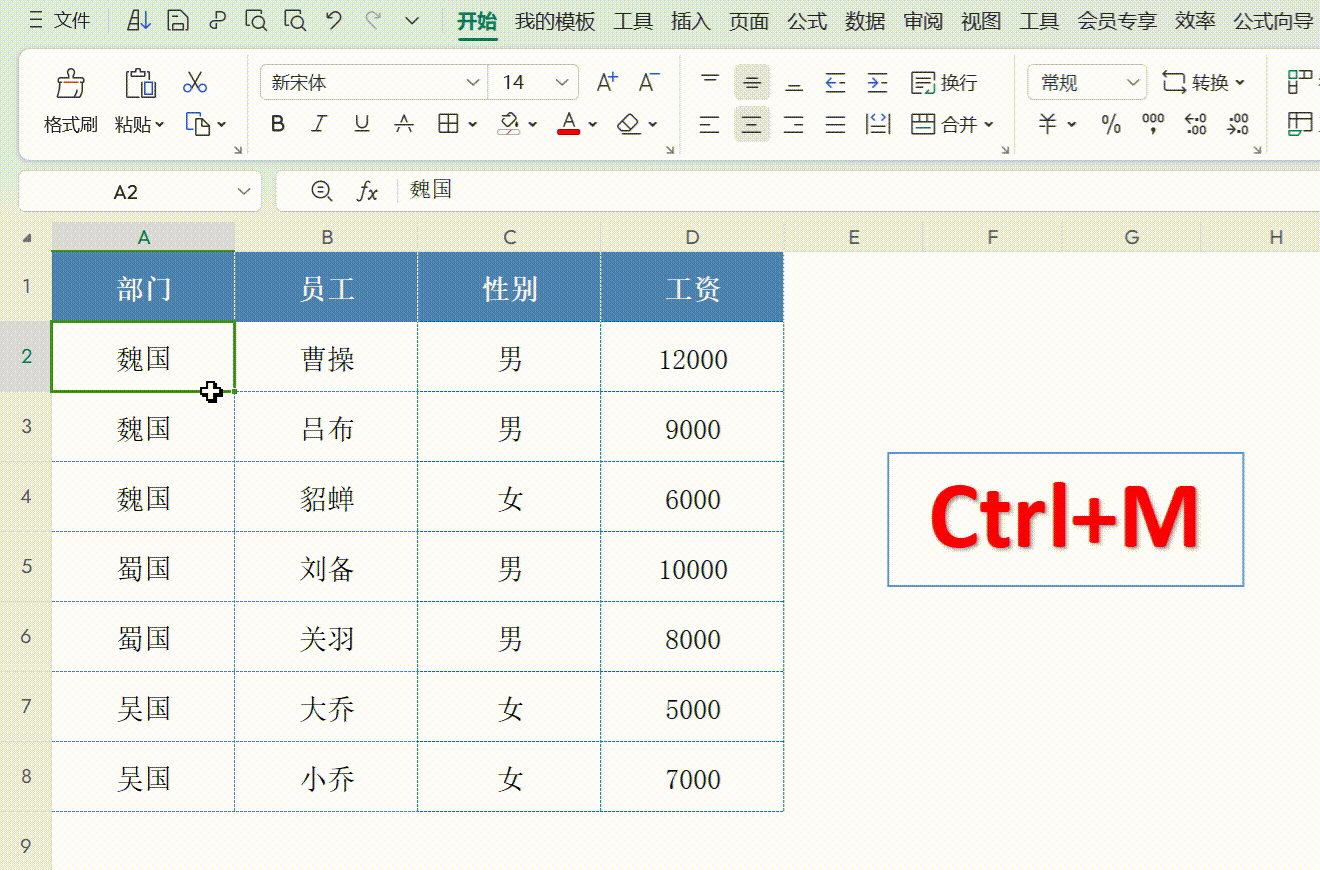 拆分单元格怎么弄
拆分单元格怎么弄
02 拆分多个单元格:数据分列
有时候会遇到:一列数据包含多个信息的情况,我们希望将一个单元格中的多个信息,拆分成不同的列,【数据分列】将是你的得力助手!
首先,用鼠标选中【完整地址】列,切换到【数据】选项卡,并单击【分列】按钮;
然后,勾选【分隔符号】,单击【下一步】;
最后,在【其他】编辑框输入:横杠符,并结束确认;
我们就可以一键将:完整地址拆分成省、市、区;
 拆分单元格怎么弄
拆分单元格怎么弄
03 单独拆分省份:Left函数
【数据分列】虽然简单易用,但是却有一个很大的缺点!那就是必须要有【分隔符】,例如横杠符,如果单元格内没有分隔符,我们要如何拆分呢?
首先选中【省份】列,在编辑栏,输入Left函数:=LEFT();
然后用鼠标单击:A2单元格,并输入数字3,按【Ctrl+Enter】结束确认,就能单独提取出【省份】;
Left函数:=LEFT(A2,3);
 拆分单元格怎么弄
拆分单元格怎么弄Left函数的使用方法:
=LEFT(提取的文本, 提取字符个数);
【Left函数】是一个文本函数,作用是:提取左侧的文本!
函数第1个参数A2,代表要提取的文本,也就是完整地址;第2个参数3,代表提取左侧3个字符,例如:广东省;
想要详细了解:Left函数的朋友,可以看之前的课程:《Excel提取函数:Left函数用法与理解!6种用法让你爱不释手》
04 单独拆分区县:Right函数
与Left函数相反,Right函数可以帮助你:从一个单元格的右侧,开始提取指定长度的文本!
Right函数:=RIGHT(A2,3);
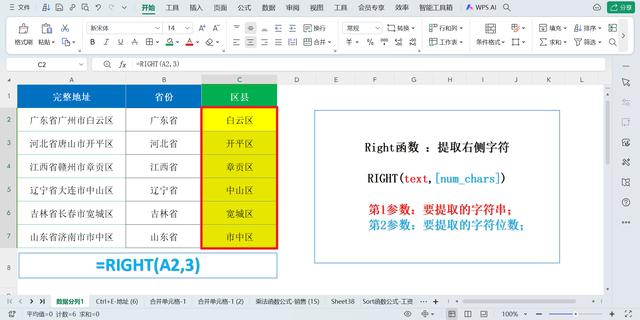 拆分单元格怎么弄
拆分单元格怎么弄【Right函数】与Left函数用法完全相同!区别是一个提取右侧文本,另一个是提取左侧文本!详见我的课程:《Excel混合文本提取数字!学会Right函数就够了》
05 单独拆分城市:Mid函数
有朋友可能会问:那中间的【城市】要如何提取呢?别担心!使用【Mid函数】,可以轻松解决这个难题!
用鼠标选中【城市】列,在编辑栏,输入Mid函数:
=MID(A2,4,3),并结束确认;
就能一键提取出:中间的文本,也就是【城市】列!
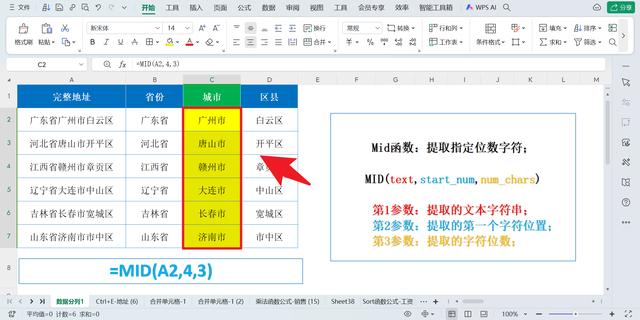 拆分单元格怎么弄
拆分单元格怎么弄Mid函数的使用方法:
Mid(提取的文本,提取的起始位置,提取的字符个数)
【Mid函数】是一个强大的文本函数,可以提取任意位置的字符!
函数第1个参数A2:代表完整地址;第2个参数4:代表提取的起始位置,我们从第4个字符开始提取;第3个参数3:代表提取的位数,这里我们提取3位字符;
Mid函数更多用法:《Mid函数提取出生年月!学会它,再也不用一个一个粘贴了》
06 一键提取混合文本:智能分列
很多朋友喜欢把:文本和数字录入一个单元格,但最后却发现:无法批量提取数字!小编给大家介绍:一种简单易行的方法,仅需一键搞定!
只要在【分列】下拉列表中,选择【智能分列】,无论有没有分隔符,都能一键提取出:混合文本中的数字!
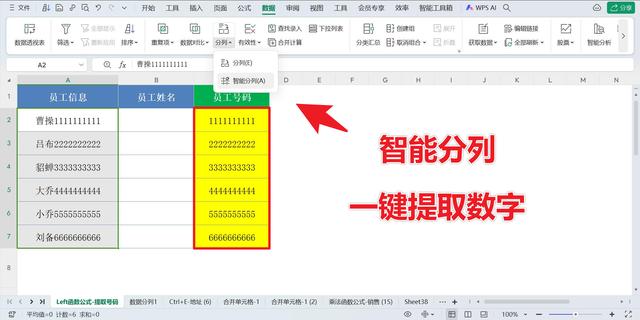 拆分单元格怎么弄
拆分单元格怎么弄不仅如此!在【手动设置】中勾选【文本】,我们还可以一键提取出:员工姓名!
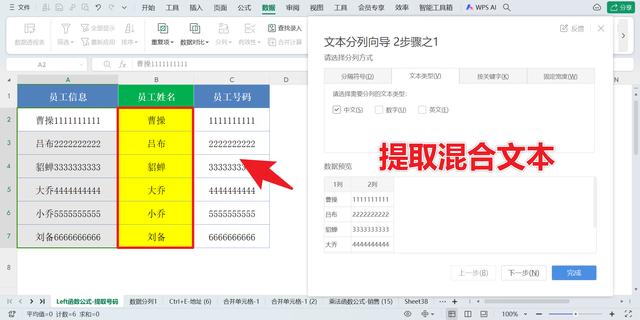 拆分单元格怎么弄
拆分单元格怎么弄综上所述:
通过掌握:拆分合并单元格6个技巧,你将能够在Excel中:更加高效地处理数据!不再为繁琐的操作而苦恼,你将事半功倍地完成:数据整理和分析任务。相信我,这些技巧将成为你工作中的得力工具,让你更加轻松自如地驾驭Excel!如果你是一位职场小白,想提高工作效率,获得老板的青睐!强烈推荐你学习我的专栏:《Excel函数公式大全》!
课程共156节!包含:13类505个函数、185个快捷键、100个表格技巧、30个可视化图表、数据透视表、出入库明细表、VBA编程!
除此之外!还免费送你《随堂配套素材》,每个知识点都有案例详解!终身免费答疑,帮助你在最短时间内:学会Excel正确用法,工作效率飙升!
 拆分单元格怎么弄
拆分单元格怎么弄想试看的小伙伴:点击下方【所属专栏】,查看完整课程↓↓↓